
Modemin internet ışığı yanmıyor! İşte çözümü
İnternetin günlük hayatımızda merkezî bir rol oynamasıyla modemler, vazgeçilmez bir araç haline geldi. Modemle ilgili yaşanan sorunlar ise oldukça ciddi olabiliyor. Bu nedenle, bir sorunla karşılaştığınızda destek ekibini aramadan önce alternatif bir çözüm yöntemi bulmak son derece önemlidir.
Modem üzerinde birkaç ışık bulunuyor ve bu ışıklar internet durumunu gösteriyor. En kritik olanı ise şüphesiz ‘Ethernet‘ ya da ‘İnternet’ ibaresiyle belirtilen ışıktır. Diğer ışıklar, elektrik akışının olup olmadığını, bant genişliğini ya da modeme bağlı olan cihazlara erişim sağlanıp sağlanmadığını gösterir. Peki, İnternet ışığı yanmıyorsa ne yapmalısınız?
İnternet ışığı yanmıyorsa ne yapmak gerekir?
Modemdeki ışıklar, internet bağlantı durumunu yansıtır. ‘İnternet’ yazılı ışık, zaman zaman yanmayabilir veya aralıklarla yanıp sönerek kesintiye uğrayabilir. Bu durumda, verimsiz bir internet deneyimi yaşamanız kaçınılmaz hale gelir. Özellikle günümüzde birçok işlemin internet üzerinden yapıldığı düşünülürse, sağlam bir modem bağlantısının önemi oldukça büyüktür.

İnternet ışığınız sönüyorsa, destek ekibine ulaşmadan önce uygulayabileceğiniz bazı çözüm önerilerini derledik. Bu sayede internetinize hızlıca kavuşabilirsiniz. İşte yanmayan modem ışığı için önerilen çözümler…
Farklı cihazlarla internete bağlanmayı deneyin
İnternet bağlantınızdaki yavaşlık veya kopma gibi sorunlarda, öncelikle başka bir bilgisayar veya akıllı telefon ile bağlantı kurmayı deneyip internet durumunuzu kontrol edebilirsiniz. Böylece sorun bağlandığınız cihazdan mı yoksa modemin kendisinden mi kaynaklanıyor anlayabilirsiniz.
Modemi yeniden başlatın
Bir önceki adımda başarı elde edemediyseniz, modemin üzerindeki Power (Güç Düğmesi) tuşuna basarak cihazı kapatın. Ardından modem üzerindeki kabloları çıkararak 5 dakika bekleyin. Kabloları doğru şekilde bağlayıp modeminizi tekrar açın. Sorunun çözülüp çözülmediğini kontrol etmek için internet bağlantısını deneyin.
Kablo bağlantılarınızı kontrol edin
Bu adımda modeme bağlı kabloları kontrol etmelisiniz. Öncelikle cihazı kapatın. Tüm kabloların doğru bir şekilde bağlı olduğundan emin olun. Eğer yanlış bağlantılar varsa, kullanım kılavuzunu takip ederek doğru yerleştirin.

Sonrasında, kablolarda hasar veya aşınma varsa yenileriyle değiştirmeniz gerekebilir. Tüm bu işlemleri yaptıktan sonra modeminizi tekrar açabilir ve internet bağlantısını kontrol edebilirsiniz.
DSL bağlantınızı kontrol edin
Kabloların doğru takılı olduğuna emin olduktan sonra, modem üzerindeki DSL ışığının sürekli yanmasını sağlamalısınız. Bunu kontrol etmek için aşağıdaki adımları uygulayabilirsiniz.
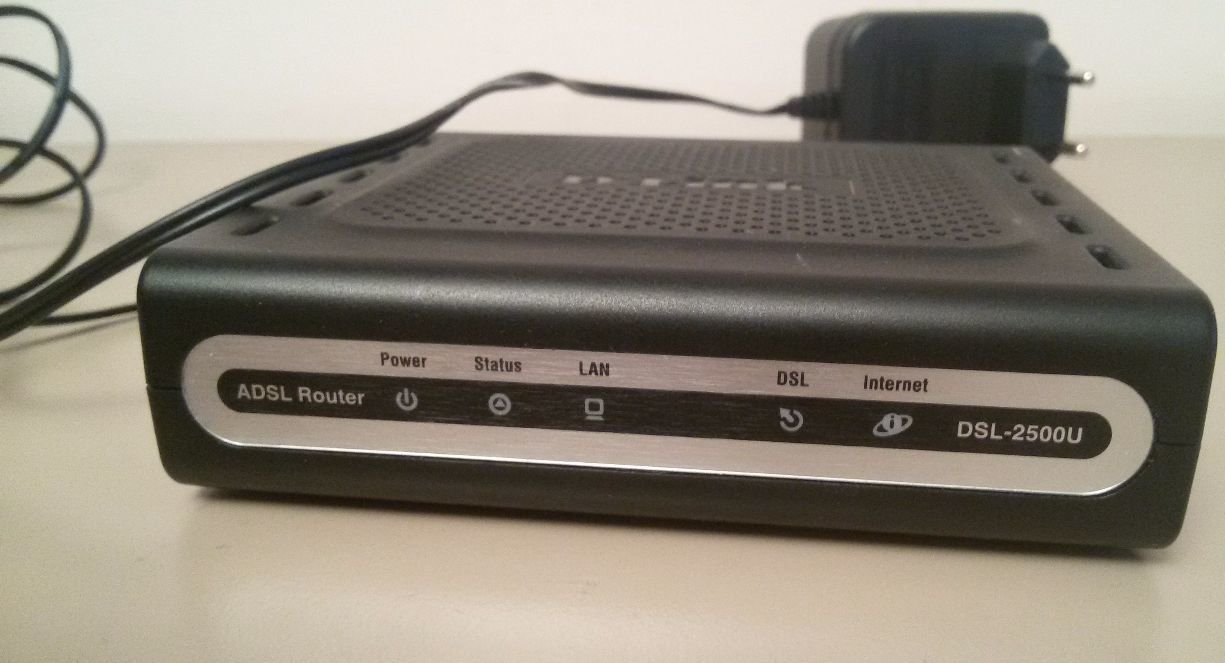
- Bağlantı kablolarını kontrol edin.
- Modemi ve bilgisayarı yeniden başlatın.
- Antivirüs yazılımınızı devre dışı bırakın.
- Windows Sorun Giderici’yi çalıştırın.
- Farklı bir cihaz ile internete bağlanmayı deneyin.
- DSL filtresi kullanmadığınızdan emin olun.
- Modemin duvar prizine bağlı olduğundan emin olun.
- Modemi alternatif bir güç kaynağına bağlayın.
- İnternetiniz ev telefonuna bağlıysa, sabit telefon sesini kontrol edin.
- “DSL bağlantısı yok” sorunuyla ilgili teknik destek alın.
DNS ayarlarınızı değiştirin
Domain Name Server anlamına gelen DNS ayarlarını güncellemek de faydalı olabilir. Bu işlem, her internet sitesinin IP adresine bağlanmadan daha rahat erişim sağlamanızı amaçlar. Peki, DNS ayarları nasıl yapılandırılır?

- Denetim masasını açın. Ağ durumunu ve görevlerini görüntüle simgesine tıklayın.
- Mevcut internet bağlantınızın üzerine tıklayın.
- Özellikler butonuna tıklayın.
- İnternet Protokolü Sürüm 4 (TCP/IPv4)’ü seçin ve özellikler butonuna basın.
- Yeni DNS adresini girin ve Tamam’a tıklayın.
- Sonrasında internet bağlantınızı kontrol edin.
İnternet servis sağlayıcınızla iletişime geçin
Önerilen adımlardan hiçbirisi işe yaramadıysa, son çare olarak internet servis sağlayıcınızla (İSS) iletişime geçip teknik destek talebinde bulunmalısınız. Kullandığınız sağlayıcının iletişim numarasına, resmi web sitelerinden ulaşabilirsiniz.
Bu çözüm önerileri faydalı oldu mu? Bildiğiniz başka yöntemler varsa yorumlar bölümünde bizimle paylaşmayı unutmayın.



